Information / informations / informationen – Sulky VISION DPB CAN User Manual
Page 71
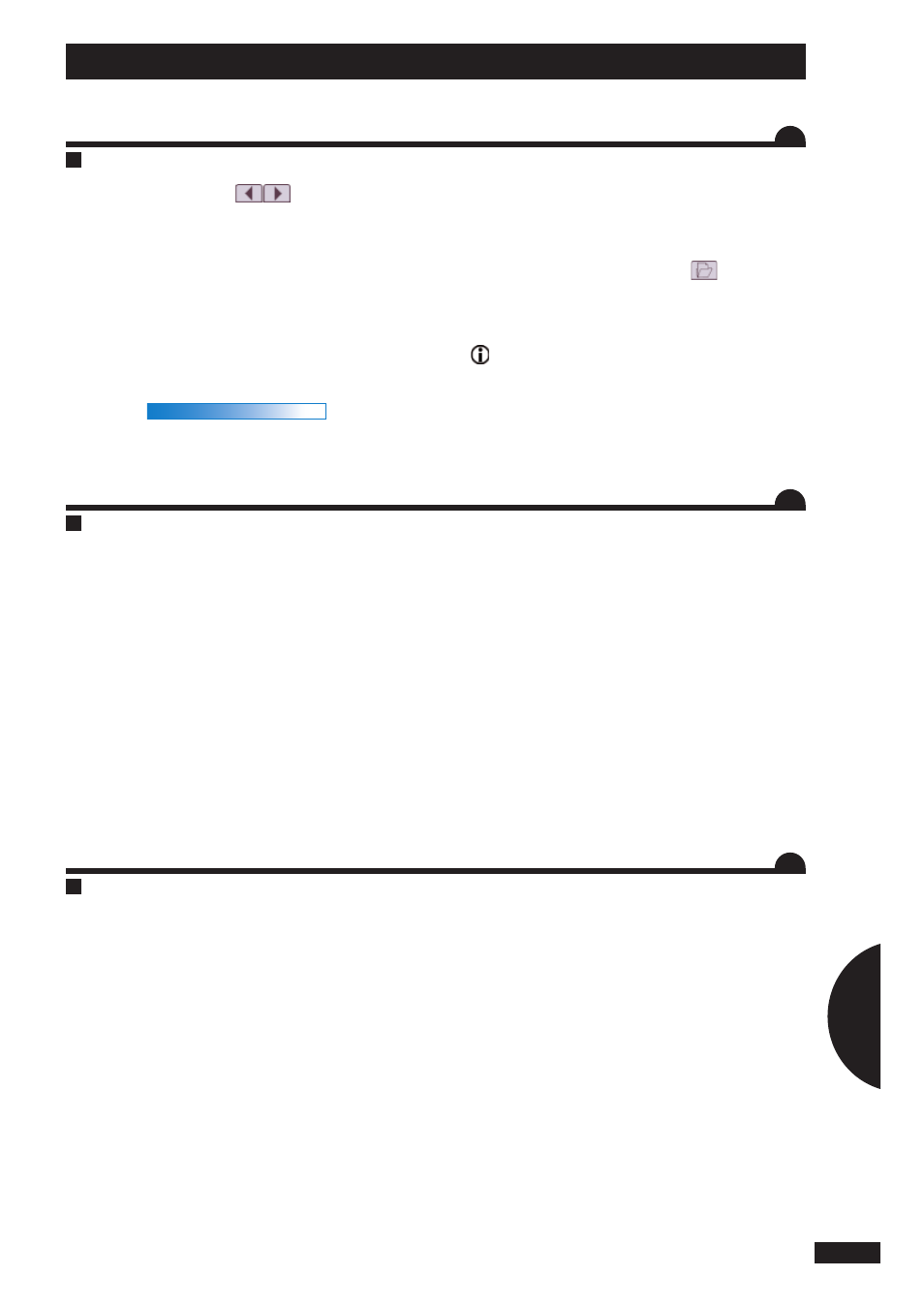
Le Vision affiche le dernier chantier enregistré, pour consul-
ter les autres, appuyer sur
puis
«
imPr
»
.
- Pour ne transférer que le dernier chantier enregistré,
appuyer sur
«
dern
»
puis sur
«
imPr
»
- Pour transférer l’ensemble des données, appuyer sur
«
Plage
»
puis sur
«
imPr
»
- Choisir ensuite la mise en Page
«
text
mode
»
(conseillé)
«
csv
mode
»
- Puis valider.
Le boîtier indique ensuite la progression du transfert
A ce moment, les infos du ou des chantiers apparaissent sur
le PC, ne pas oublier d’enregistrer le fichier !
- (Faire glisser le curseur situé à droite de l’écran vers le
haut pour mieux visualiser les données)
4) c
onsultation
des
données
enregistrées
sur
le
Pc
- Ouvrir
« h
yPer
terminal
»
- Annuler la connexion.
- Sélectionner l’icône ouvrir un fichier
.
- Choisir (exemple : Azote 1)
Le fichier s’ouvre avec toutes les fonctions enregistrées.
d
éPlacer
le
curseur
de
droite
vers
le
haut
Pour
visualiser
le
chantier
.
71
FR
GB
DE
A
A
A
Information / Informations / Informationen
4
